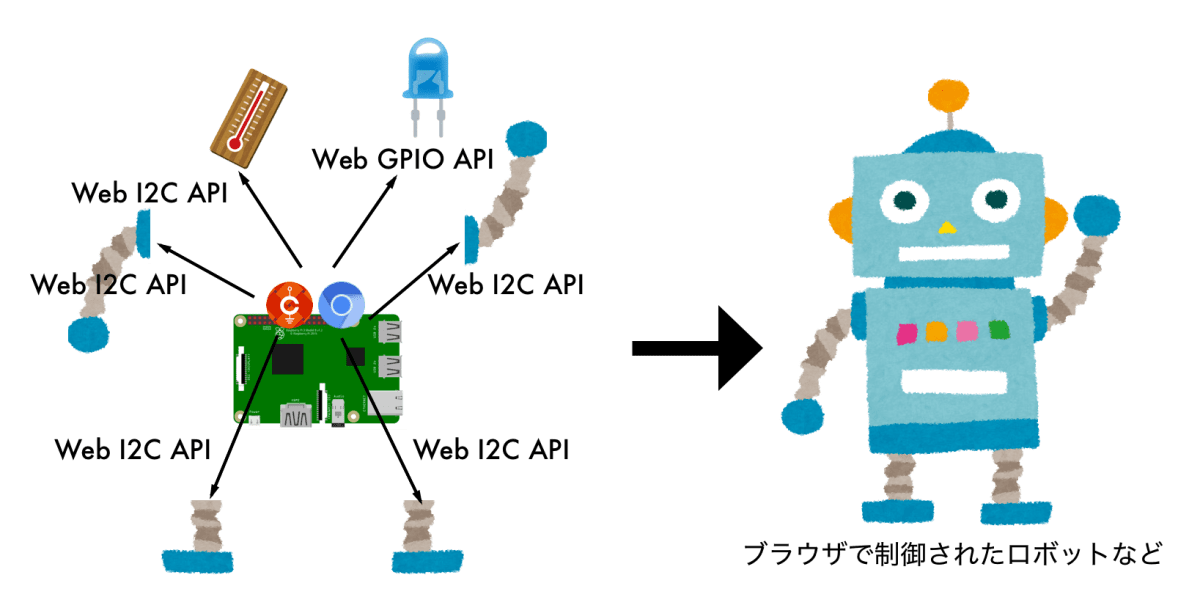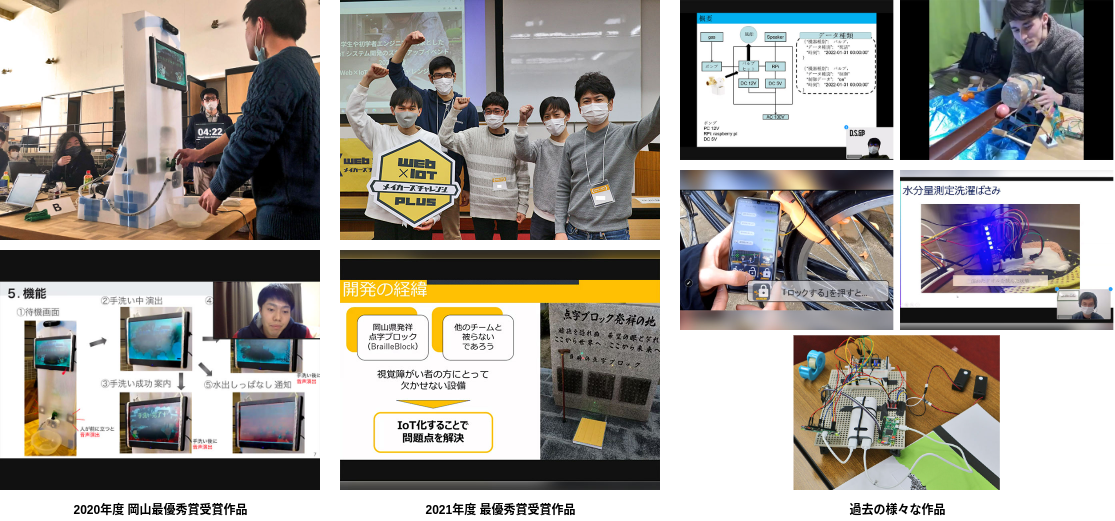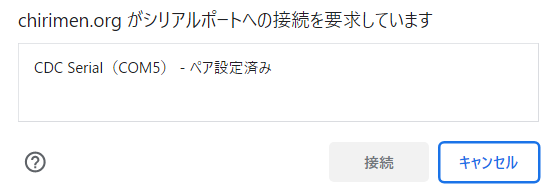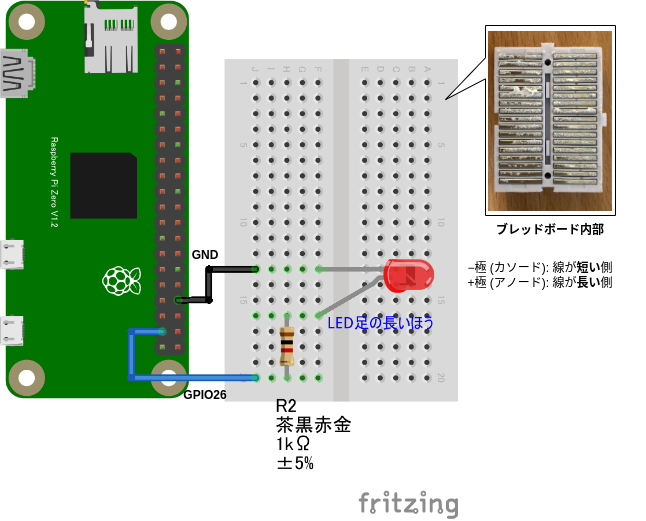7.2 KiB
| title | marp | paginate | style |
|---|---|---|---|
| CHIRIMEN Raspberry Pi Zero W ハンズオン | true | true | section :is(h1, h2, h3, h4, h5, h6) { border-bottom: 10px solid #F5CE52; } |
1 日目
CHIRIMEN Raspberry Pi Zero W ハンズオン
2022-11-26/2022-11-27 in 愛媛
WebDINO Japan シニアエンジニア
渡邉浩平

CHIRIMEN とは
Web ブラウザーからハードウェアを制御するプロトタイピング環境 センサーやモーターなど組み合わせたさまざまなものをつくることができます
作品例
本日の流れ
ハンズオン講習会
- 11:10-12:10 セットアップ
- 12:10-13:10 〜 お昼休み 〜
- 13:10-15:50 ハンズオン講習会
- L チカしてみよう
- GPIO に関する基礎知識
- I2C に関する基礎知識
- 遠隔制御してみよう
- 常駐プログラム化してみよう
- 16:00-17:00 オープンソースに関する基礎知識
- 標準技術と OSS の基礎
本日のゴール
センサーやモーターの基本的な使い方を理解する
Slack にアクセス (まだの方)
webiotmakerschallenge.slack.com
ハンズオン資料
tutorial.chirimen.org/pizero または 「chirimen pi zero」で検索
困ったとき・分からないとき・気になることがあるとき
会場のスタッフにお気軽にお声がけください 🖐 (Slack でも OK 👌)
機材の確認
必要なもの
- Raspberry Pi Zero W
- CHIRIMEN スターターキット
- microSD カード
- USB ケーブル
(必要なもの以外は片付けておきましょう)
Raspberry Pi Zero の起動
ターミナルに接続
https://chirimen.org/PiZeroWebSerialConsole/PiZeroWebSerialConsole.html
↑ こちらにアクセス > Connect and Login PiZero > 接続
Wi-Fi の設定
- wifi panel > SSID、PASS PHRASE に接続情報を入力
- SET WiFi
- Reboot
(接続情報は会場で確認しましょう)
CHIRIMEN 環境設定
CHIRIMEN panel > setup CHIRIMEN
ブレッドボードでの配線
サンプルコードの実行
Create New Text > "hello.js"
import { requestGPIOAccess } from "node-web-gpio"; // WebGPIO を使えるようにするためのライブラリをインポート
const sleep = (msec) => new Promise((resolve) => setTimeout(resolve, msec)); // sleep 関数を定義
async function blink() {
const gpioAccess = await requestGPIOAccess(); // GPIO を操作する
const port = gpioAccess.ports.get(26); // 26 番ポートを操作する
await port.export("out"); // ポートを出力モードに設定
// 無限ループ
for (;;) {
// 1秒間隔で LED が点滅します
await port.write(1); // LEDを点灯
await sleep(1000); // 1000 ms (1秒) 待機
await port.write(0); // LEDを消灯
await sleep(1000); // 1000 ms (1秒) 待機
}
}
blink();
または
CHIRIMEN panel > Get Examples > hello-real-world (L チカ) > JS GET
実行コマンド
node hello.js
ここまでのまとめ
- CHIRIMEN Raspberry Pi Zero W のセットアップ
- LED を制御するサンプルコード (通称 LED チカチカ、L チカ) の実行
2 日目
いろいろなデバイスを自由に試してみよう
自分の席に着き次第、自由に進めてもらって OK 👌
本日の流れ
ハンズオン講習会
- 11:00-11:10 はじめに
- 12:15-12:30 片付け
アイディアワークショップ
- 13:30-14:30 インプットトーク
- 14:30-16:30 各チームの作戦会議
- 16:30-16:45 各チームの進捗共有
- 16:45-17:00 ハッカソンの説明など
ハッカソンのポイント
- ときめくような素敵なアイディア
- 審査本番に作品が機能すること
応用編
- I2C で複数のデバイス扱う
I2C で複数のデバイス扱う
それぞれのモジュールの VCC/GND/SDA/SCL を並列接続
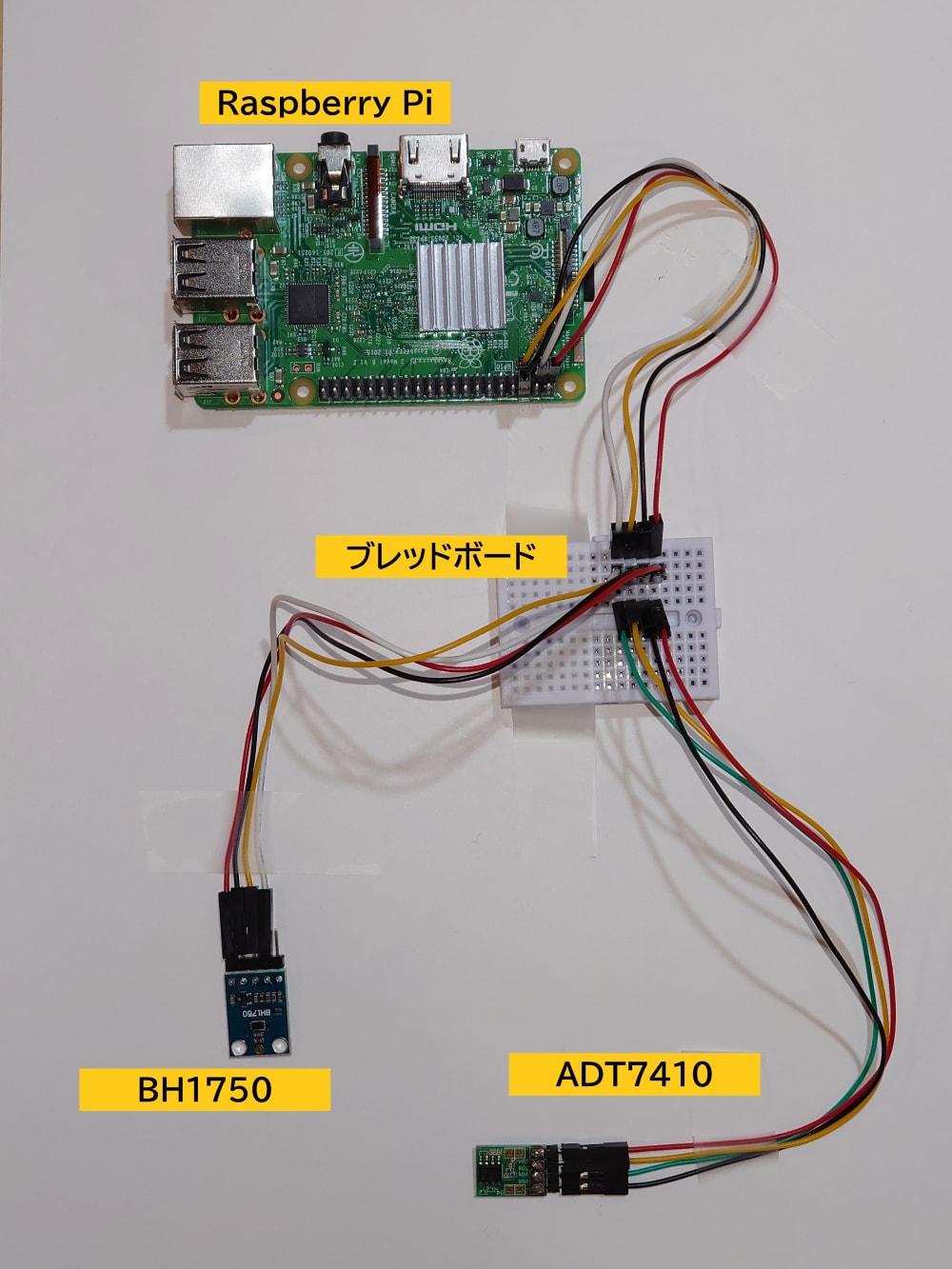 スレーブアドレスが同じデバイスは同時に接続できません
スレーブアドレスが同じデバイスは同時に接続できません
I2C で複数のデバイス扱う - 温湿度センサーと距離センサーの例
import { requestI2CAccess } from "node-web-i2c";
import SHT30 from "@chirimen/sht30";
import VL53L0X from "@chirimen/vl53l0x";
main();
async function main() {
const i2cAccess = await requestI2CAccess();
const port = i2cAccess.ports.get(1);
const sht30 = new SHT30(port, 0x44);
const vl53l0x = new VL53L0X(port, 0x29);
await sht30.init();
await vl53l0x.init();
while (true) {
const { humidity, temperature } = await sht30.readData();
const distance = await vl53l0x.getRange();
const message = [
`${temperature.toFixed(2)} ℃`,
`${humidity.toFixed(2)} %`,
`${distance} mm`,
].join(", ");
console.log(message);
await sleep(500);
}
}
⚠ 片付け注意事項
借りた電子部品はすべて返却しましょう
(詳しくは会場のスタッフが案内します)
ハッカソンに向けて
リードタイムに注意 特に海外からの発送は時間がかかるので余裕を持って 品薄なものもあるので早めに調達を https://gist.github.com/elie-j/8a27e7a65a40371e0cda5754ce0a063d
後付
過去の資料